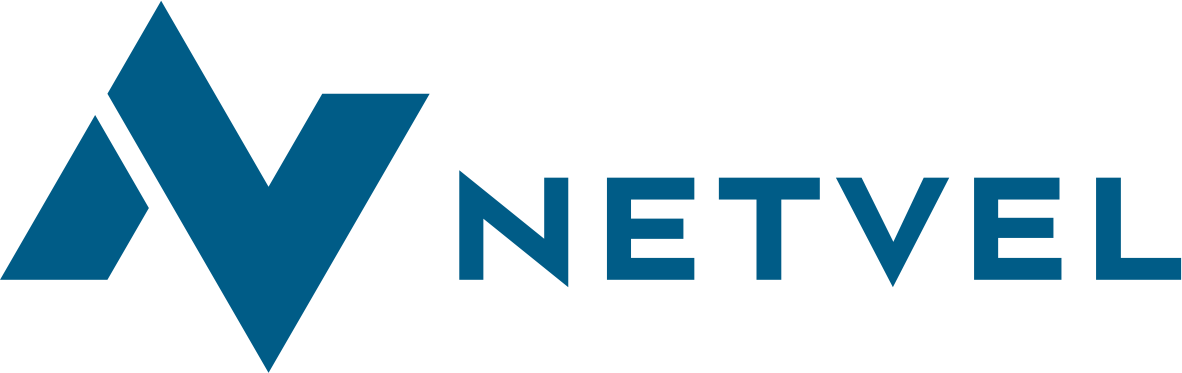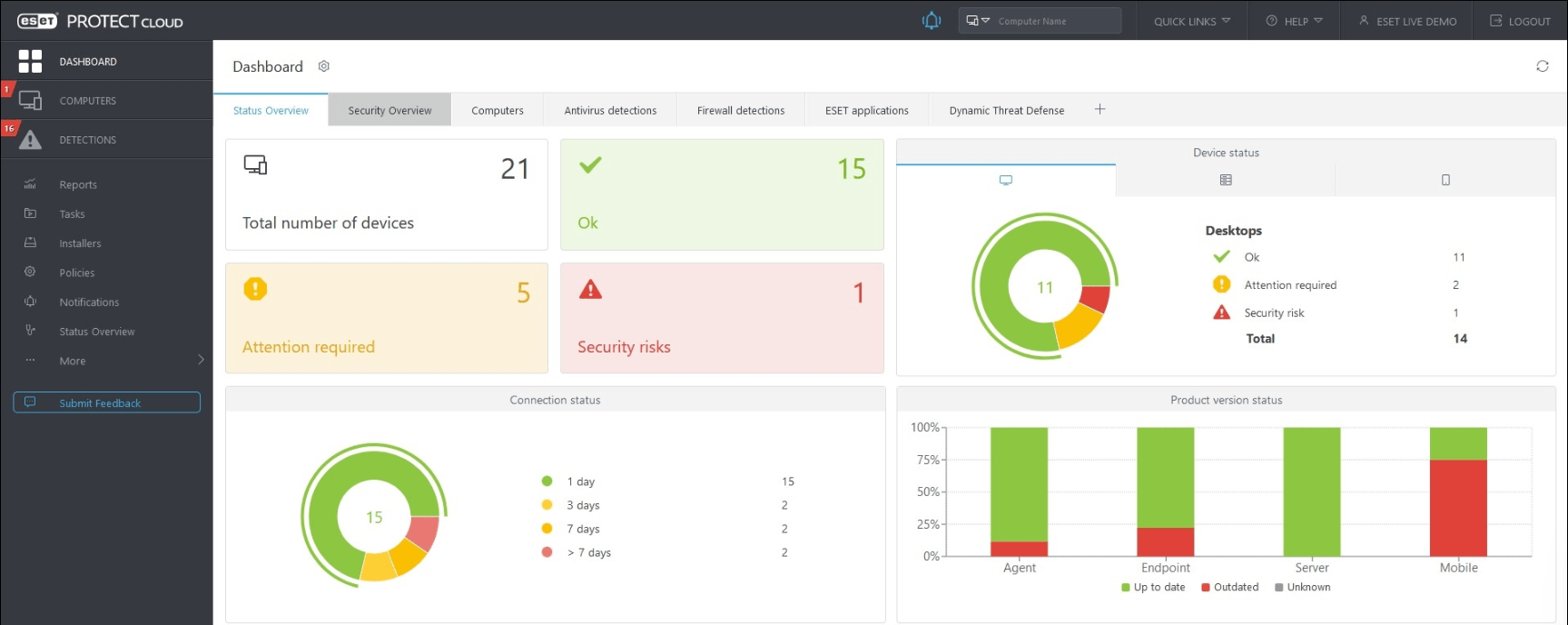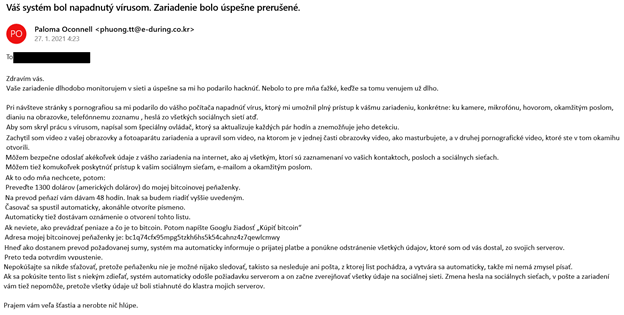Protokoly FTP a TFTP slúžia na prenos súborov medzi dvomi zariadeniami. Ukážeme si, ako tieto služby rozbehať na Linuxovej distribúcii Ubuntu 16.04., podobne, ako v iných návodoch. Tiež si ukážeme, ako sa dajú tieto protokoly prakticky využiť pri bežných manažmentových úlohách v sieti, ako napríklad pravidelné zálohovanie konfigurácie Cisco routra.

FTP – File Transfer Protocol
FTP je protokol definovaný v RFC959. Jeho spojovú orientáciu zabezpečuje transportný protokol TCP, pričom vytvára dve spojenia. Port TCP 21 využíva na zostavenie spojenia a port TCP 20 využíva na samotný prenos súborov.
Inštalácia FTP servera
# apt install vsftpd
Po inštalácii môžeme editovať hlavný konfiguračný súbor vsftpd.conf .
#vim /etc/vsftpd.conf
Implicitne je povolené iba sťahovanie súborov zo servera a ak chceme povoliť aj upload, je potrebné odkomentovať nasledovný riadok v súbore vsftpd.conf .
write_enable=YES
Aby sme aplikovali zmeny potrebujeme túto službu reštartovať.
service vsftpd restart
Ak chceme na FTP serveri povoliť anonymného užívateľa, musíme v súbore vsftpd.conf upraviť položku anonymous_enable z NO na YES. V opačnom prípade bude fungovať iba prístup užívateľov, ktorí boli na serveri vytvorení.
anonymous_enable=Yes
Priečinok /srv/ftp bude následne využívaný anonymným užívateľom.
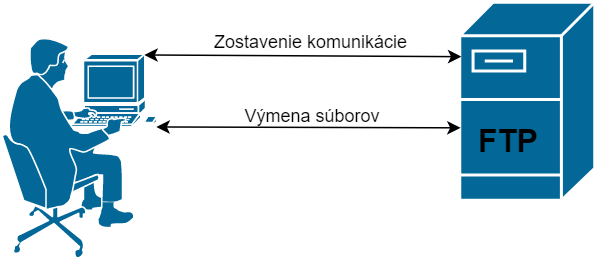
TFTP – Trivial File Transfer Protocol
Protokol TFTP je definovaný v RFC783. Narozdiel od FTP, tento protokol využíva na transportnej vrstve UDP, takže nie je spojovo orientovaný a je nepotvrdzovaný. Na posielanie súborov využíva port UDP 69.
Inštalácia TFTP servera
# apt-get install atftpd
Ak chceme vykonať nejaku zmenu v konfigurácii, môžeme tak urobiť v nasledovnom súbore:
/etc/default/atftpd
V našom prípade v ňom zmeníme hodnotu USE_INETD z true na false.
USE_INETD=false
Následne môžeme službu spustiť.
# service atftpd start
Implicitne bude používaný nasledovný priečinok:
/srv/tftp
Zálohovanie konfigurácie Cisco routra na TFTP server
Ak chceme iba otestovať funkčnosť TFTP servera, alebo jednorázovo uložiť aktuálnu konfiguráciu, môžeme použi nasledovný príkaz. Cisco router sa vás spýta na IP adresu servera a na názov súboru.
#copy running-config tftp:
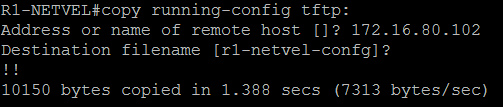
Nastavenie pravidelného zálohovania konfigurácie
Pre tento účel je vhodné vytvoriť na serveri samostatný priečinok. Nezabudnite danému priečinku náležite upraviť privilégia.
root@netvel:/srv/tftp# mkdir R1-NETVEL
Nastavíme na routri cestu, kde na serveri sa má konfigurácia ukladať.
R1-NETVEL(config)#archive R1-NETVEL(config-archive)#path tftp://172.16.80.102/R1-NETVEL/R1-NETVEL.cfg
Nasledovným príkazom môžeme manuálne jednorázovo zálohovať konfiguráciu na miesto, ktoré sme si určili.
R1-NETVEL#archive config
Nasledovným príkazom vieme overiť v akom stave je naše zálohovanie
R1-NETVEL#show archive

Ak všetko funguje, môže nastaviť pravidelné zálohovanie konfigurácie. V kron policy-list nastavíme, aká akcia sa má pravidelne opakovať. V našom prípade je to archivácia konfigurácie.
R1-NETVEL(config)#kron policy-list CFG_BACKUP R1-NETVEL(config-kron-policy)#cli archive config
Následne nastavíme, v akom čase sa bude konfigurácia pravidelne archivovať. V našom prípade vždy o 11:06.
R1-NETVEL(config)#kron occurrence CFG_BACKUP at 11:06 recurring
V tomto momente by pravidelné zálohovanie malo bežať. Nasledovným príkazom to vieme skontrolovať.
R1-NETVEL#show kron schedule

Ak vás tento článok zaujal a chcete dostávať mailovú notifikáciu, pri publikovaní podobných článkov o hackingu, sieťovej bezpečnosti, Linux serveroch, Cisco zariadeniach, či o programovaní, môžete sa prihlásiť na odber článkov.